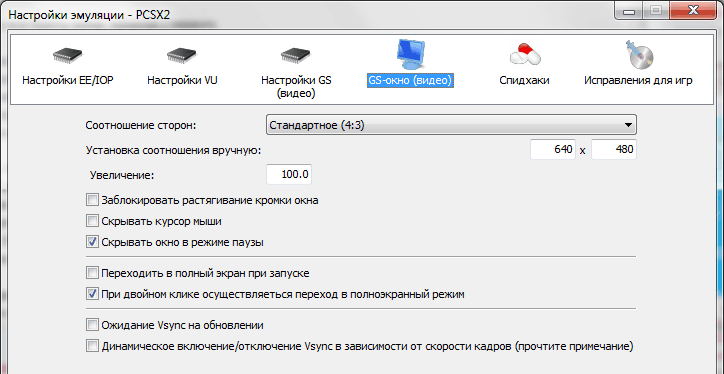
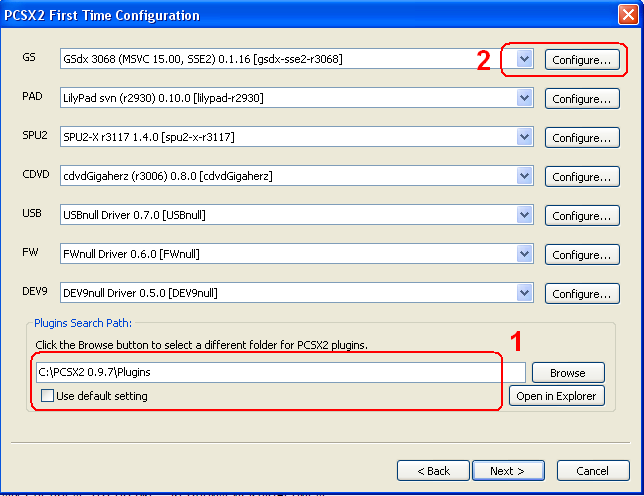




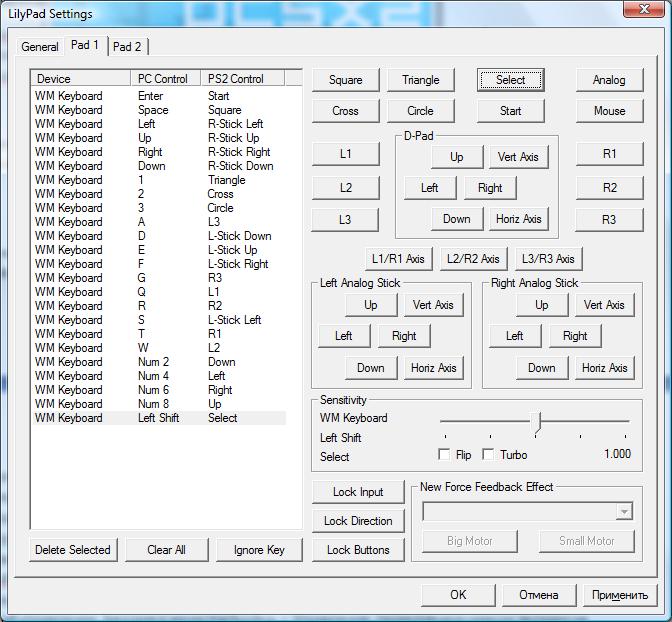
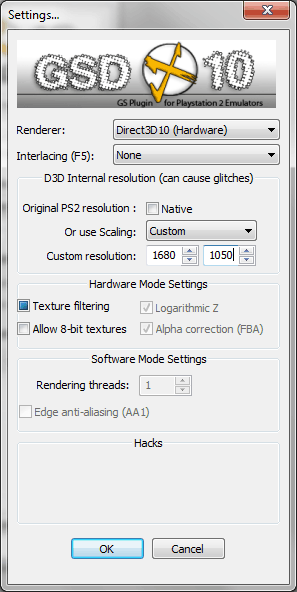
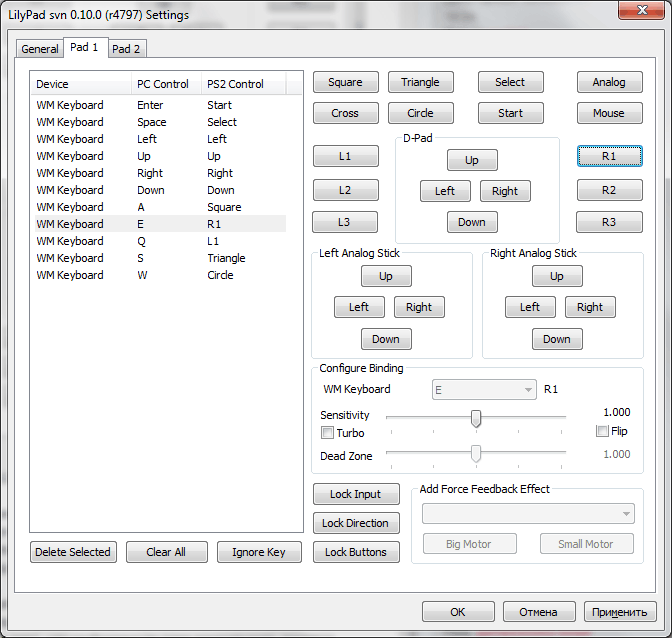
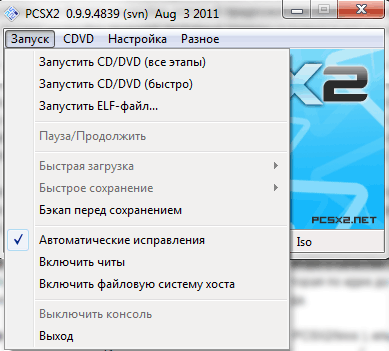
Категория: Инструкции
Год выпуска: 2014
Жанр: Эмуляция
Разработчик: http://www.pcsx2.net
Версия: 1.3.0
Ревизия: 5927
Платформа: PS2
Язык: Русский
Минимальные системные требования:
Pentium 4 HT 3Gghz, 1 Gig RAM, Geforce 6600GT 128mb DX9 Windows XP (Поддержка Pixel Shader 2 и выше) (Работоспособность будет зависить от игры, железа, совместимости)
Рекомендованные системные требования:
Core2Duo e 6600 3Ghz, 2 Gig RAM, Geforce 9800GT 512mb DX10 Windows Vista; Windows 7
Список совместимости игр с эмулятором: здесь
Список изменений: здесь
Настройки к играм: здесь
Описание:
PCSX2 — эмулятор PlayStation 2, дает возможность играть в игры от PlayStation 2 на компьютере.
Прежде чем скачать эмулятор PCSX2, Вы должны знать, что он еще далек от совершенства.
Не реагирую на провокации и не отвечаю обиженным и недалеким.
Прежде чем задавать вопросы, изучение шапки темы обязательно!
ИНСТРУКЦИЯ ПО НАСТРОЙКЕ ЭМУЛЯТОРА
ВАЖНО: Прежде чем ставить новую ревизию следует удалить папку pcsx2 которая на XP находится примерно здесь C:\Documents and Settings\Admin\Local Settings\Application Data\pcsx2 Ни один из каталогов НЕ ДОЛЖЕН СОДЕРЖАТЬ в своем названии КИРИЛЛИЦУ!
C:\Games\PCSX2 - правильно.
C:\Игры\PCSX2 - НЕ правильно!
ПЕРВЫЙ ЗАПУСК ЭМУЛЯТОРА!
Жмем "Ок"
PS2 Settings - PCSX2 Меню выбора плагинов
PS2 Settings - PCSX2 Меню выбора биоса
MemoryCards
EE/IOP Здесь все по умолчанию
VUs Здесь тоже все по умолчанию
GS Не завышайте значение FPS (будет тормозить) Каждый для себя должен найти оптимальное значение. Например NTSC Framerate: 100.0 PAL Framerate 100.0
GS Windows
Game Database
Game Fixis Здесь все по умолчанию
FPS В ИГРАХ
Tekken 5
Teenage Mutant Ninja Turtles
Ecco the Dolphin - Defender of the Future
Final Fight Streetwise
Def Jam: Fight for NY
The King of Fighters Maximum Impact Regulation A
Mortal Kombat Shaolin Monks
Star Wars - Episode 3 Revenge of the Sith
WWE SmackDown vs. Raw 2010
Up
Black
Crash Mind over Mutant
Crash Twinsanity
Fight Night Round 3
Crash Bandicoot - The Wrath of Cortex
Soul Calibur 3
Tom and Jerry
God of War
God of War 2
Информация
Посетители, находящиеся в группе Гости. не могут оставлять комментарии к данной публикации.
► Обновлено: 15 марта 2014, 21:05, Drakeno
► Обновленная версия 1.2.1-r5875

На данный момент PCSX2 - единственный эмулятор PS2. способный запускать коммерческие продукты и подходит как для GNU/Linux, так и для Microsoft Windows.
Эмулятор очень сильно продвинулся и улучшился после выхода своей первой версии.
Большинство игр работают быстро и стабильно со скоростью 30-60 кадров в секунду, если компьютер соответствует требованиям:
Скачать актуальную версию эмулятора PCSX2 (8.53Mb):






В это статье мы попытаемся обхватить все нюансы касающиеся настройке и оптимизации эмулятор PCSX2. Прежде, чем Вы установите эмулятор, следует запомнить, что эмулятор еще далек от совершенства. Запуск части игр до сих пор невозможен, в некоторых играх можно увидеть лишь заставку и меню, также эмулятор отличается довольно высокими системными требованиями.
Данное руководство основано на официальной бета-версии PCSX2 0.9.7 r3113, в более старых или более новых версиях интерфейс эмулятора может существенно отличаться от описанного. В данном руководстве можно найти описание большинства настроек опций и плагинов из числа компонентов, входящих в официальный архив. Сторонние, как правило устаревшие, плагины в руководстве не рассматриваются.
Примерные системные требования
Минимальные:
Процессор Intel Core Duo/AMD Athlon X2 2.0GHz
Оперативная память 1Gb
Видеокарта с поддержкой DirectX 9
Windows XP
Рекомендуемые:
Процессор Intel Core Duo/AMD Phenom X2 3.2GHz и выше
Оперативная память 2Gb
Видеокарта с поддержкой DirectX 10/11
Windows Vista SP2/Windows 7
Для работы эмулятора необходимо установить:
В архив, который Вы можете скачать в конце руководства, включены компоненты:
Visual C++ 2008 SP1 Redistributable Package (x86)
DirectX End-User Runtimes (февраль 2010)
Инсталлятор
Архив
БИОСы PS2
Примечание: По наблюдениям, наиболее универсальная версия БИОСа SCPH39001, но можно использовать абсолютно любую.
Очень важно помнить, что эмулятор не поддерживает и не понимает кириллицу в путях или названиях, также следует избегать чрезмерно длинных путей установки.
С:\Games\PCSX2 0.9.7 - правильно
С:\Игры\PCSX2 0.9.7 - неправильно (т.к. название папки «Игры» содержит кириллицу)
Одним из лучших вариантов будет установка в корневую директорию раздела:
С:\PCSX2 0.9.7
После установки/распаковки эмулятора поместите файлы БИОСа в директорию bios.
Можно приступать к настройке.
При первом запуске Вам придется пройти через «Мастера настройки», включающий в себя несколько очень важных пунктов, от которых будет зависеть дальнейшая стабильная работа эмулятора. Рассмотрим работу Мастера настроек пошагово.
После запуска Вы увидите предупреждение о том, что эмулятор находится в промежуточной стадии разработки, многое не реализовано, в будущем предстоят изменения в интерфейсе и функционале и т.д.
Принимаем, и видим первое окно настроек:

Первым пунктом идет выбор языка, но данная функция пока не реализована, поэтому во избежание недоразумений выберем язык оригинала, English.
Несмотря на предложенную разработчиками папку документов Вашего профиля в качестве места размещения настроек, сохраненных игр, скриншотов и прочего, мы делать этого крайне не рекомендуем. Гораздо надежнее и удобнее разместить все компоненты в одной директории, указав пути к папкам эмулятора (пункт 2).
Жмем Next, после чего нам предложат создать папку inis для хранения настроек по пути указанном в пункте 3, соглашаемся. Эмулятор сканирует папку плагинов и выдает список. Снова отказываемся от дефолтных настроек, сняв галочку (пункт 1):

Можно сразу приступить к настройке плагинов, но мы сделаем это позже, за одним исключением. Дело в том, что видеоплагин GSdx имеет несколько важных скрытых «продвинутых» опций, которые изначально не отображаются в его настройках и требуют включения вручную. Для этого, еще до настройки нам необходимо создать файл конфигурации плагина.
Нажимаем кнопку Configure напротив строки GS (пункт 2), появятся настройки плагина, но пока ничего менять не будем, просто жмем OK и возвращаемся к списку плагинов.
Теперь активируем скрытые опции видео плагина.
Не закрывая эмулятора, заходим в папку C:\PCSX2 0.9.7\inis, открываем файл GSdx.ini Блокнотом и дописываем самой нижней строчкой пункт allowHacks=1, после чего сохраняем изменения.

Жмем Next и переходим к следующему окну Мастера настроек.
Далее, нам предложат выбрать БИОС и путь к папке БИОСа. Вновь снимаем галочку с дефолтных настроек, выбираем желаемую версию БИОСа и жмем Finish:

Наконец, мы видим собственно эмулятор и окно консоли.
Примечание: Если Вы не планируете разбираться в причинах проблем, возникающих в процессе эмуляции, то консоль можно сразу же отключить:
Misc > Show Console
Пройдемся по необходимым первичным настройкам эмулятора. Открываем основные настройки:
Config > Emulation Setting
И переходим сразу на вкладку Speedhacks. Поскольку эмулятор требует большое количество ресурсов, в данный момент практически невозможно обойтись без хаков, ускоряющих процесс эмуляции. Часть из них негативно влияют на совместимость, поэтому включим самые главные, рекомендуемые разработчиками:

Затем жмем Apply=>ОК и выходим из настроек, оставив все остальное по умолчанию, любые дополнительные изменения зависят от запускаемой Вами игры и здесь не рассматриваются.
Примечание: Особенности настроек определенной игры можно найти в теме «Настройки для игр», либо уточнить на форуме с соответствующей теме.
Config > Video (GS) > Plugin Settings
Выбираем желаемый тип рендера (пункт 1, Renderer с выпадающим списком):
- для владельцев Windows XP или DirectX 9 видеокарт единственный доступный режим это Direct3d9 (Hardware).
- для обладателей Windows Vista SP2 или Windows 7 и современной видеокарты рекомендуется выбрать Direct 3D 10/11 (Hardware)
Следующий пункт (2), Interlacing, помогает устранить дрожание экрана, но пока оставим его в режиме None, т.к. большая часть игр не требует коррекции, а в остальных случаях настройка индивидуальна, следует сначала подобрать режим во время игры, нажимая F5, а затем уже выставить его в настройках плагина.
Все остальные пункты пока оставляем по умолчанию, поскольку они влияют на качество изображения, а значит, зависят от мощности Вашей видеокарты, а также личных предпочтений. Описание пунктов можно найти в справочной части руководства.

Config > Audio (SPU2) > Plugin Settings
Здесь все можно оставить по умолчанию, упомянем только два момента.
Если у Вас возникают проблемы со звуком в режиме XAudio2 (при запуске игры возникает ошибка, связанная с XAudio2), переключитесь на DirectSound (пункт Module):

Если Вы не уверены в достаточной мощности своего компьютера, но хотите получить хороший звук даже при сильных тормозах, включите режим Async Mix (пункт Synchronizing mode):

Примечание: Следует учитывать, что этот режим понижает совместимость, поэтому стоит включать его, только если это действительно нужно.
Config > Controllers (PAD) > Plugin Settings
Вкладку General можно не трогать, только удостоверьтесь, что Ваши устройства управления определились плагином и отображаются в списке доступных устройств (пункт Device Diagnostics):

Далее, переходим на вкладку Pad 1 и определяем кнопки при помощи стандартной процедуры, выбираем кнопку геймпада PS2 справа и нажимаем соответствующую ей кнопку на Вашем устройстве управления, выбор отобразится в списке слева. В результате должно получиться нечто похожее:

Если необходимо, переходим на вкладку Pad 2 и таким же образом настраиваем управление для второго игрока.
Создание карт памяти.
Выделяем по очереди каждый слот (пункт 1) и создаем две чистые карты, нажав Create (пункт 2):
Вам предложат выбрать объем карты (пункт 3).
Примечание: 8 мб - стандартный, наиболее совместимый вариант, некоторые игры могут отказаться работать с картами большего объема.
После создания карт памяти нажмите Create (пункт 4).

Форматирование карт памяти.
Для этого нам необходимо загрузить БИОС. Отключаем загрузку с диска:
CDVD > No Disk
И запускаем эмуляцию:
System > Boot CDVD (full)
После загрузки биоса выбираем пункт Browser и поочереди выбираем обе карты памяти, при этом Вам будет предложено их отформатировать, соглашаемся.
Примечание: В дальнейшем, в этом меню можно проводить различные операции над сохраненными играми: копировать, стирать и т.д. Для переноса сохранений на карту памяти (например, с gamefaqs.com) можно воспользоваться программой MYMC

После этого вновь переключаем эмулятор на загрузку с диска/образа, в зависимости от Ваших предпочтений:
CDVD > Iso
На этом первичная настройка эмулятора завершена, выбираем образ игры:
CDVD > Iso Selector > Browse
И наконец, запускаем игру:
System > Boot CDVD (full) - запуск через БИОС, как на реальной консоли.
System > Boot CDVD (fast) - запуск в обход биоса, более быстрый (как правило, используется в качестве основного варианта, несмотря на то, что он идет вторым пунктом).
Информация
Посетители, находящиеся в группе Гости. не могут оставлять комментарии к данной публикации.
Версия: 1.1.0. R5710
Язык интерфейса: Русский
Для правильной работы эмулятора распакуйте и установите содержимое архивов "directx_Jun2010_redist" и "vcredist".
Внимание! Копии игр с пиратскими лоадерами могут работать неправильно.
Пример пиратского лоадера

Click to enlarge
Описание содержимого раздачи
directx_Jun2010_redist.7z - обновление DirectX ( обязательно для правильной работы эмулятора )
mymc-alpha-2.5.7z - программа для работы с виртуальными картами памяти эмулятора.
Pcsx2 R"ХХХХ".7z - сам эмулятор - портативная версия (не требует никаких установок).
PS2Launcher.7z - программа-каталог для хранения разных настроек эмулятора для каждой игры от Mutronics .
vcredist.7z - наборы библиотек Microsoft Visual C++ Redistributable ( обязательно для правильной работы эмулятора )
Инструкции по использованию эмулятора
Настройки отдельных игр
Запуск игры через DVD-ROM





Click to enlarge
Запуск игры с ISO



Click to enlarge
FAQ / Часто задаваемые вопросы
В. Пойдёт ли, и как хорошо, эмулятор на моём железе?
О. Системные требования указанны в топике, а если вопрос о конкретной игре, то c настройками игр на EmuPlace указывается конфигурация на которой производилось тестирование и количество полученных FPS. Можете сопоставить эти данные с своим железом и сделать выводы самостоятельно. В. Почему игры для маломощной по современным меркам PS2 требуют гораздо более производительного ПК для запуска в эмуляторе?
О. Эмуляция — ресурсоёмкая задача, и может требовать от устройства намного большей производительности (скорости процессора, объёма памяти), чем производительность эмулируемой игровой приставки. Чем сложнее система и выше точность эмуляции — тем большая производительность для неё требуется. От точности эмуляции зависит совместимость с запускаемыми в эмуляторе программами (играми) — например, если эмулятор не учитывает какой-то нюанс устройства системы, используемый в некотором количестве игр — эти игры не будут запускаться, или будут работать неправильно, но будут работать остальные игры. Также от точности эмуляции зависит качество и достоверность получаемого изображения и звука. wikipedia.org В. Эмуляция (виснет) перестаёт реагировать на нажатия виртуального геймпада в пиратском лоадере с выбором языка.
О. Лоадер виснет не моментально, а через определённый отрезок времени, поэтому просто быстрее принимайте решение при выборе. Так же проследите, чтоб функция "лимита кадров" (F4) эмулятора была включена. В противном случае вы рискуете значительно сократить время до момент зависания лоадера.
(эмулятор не писался в расчёте на корректную работу пиратской продукции)


Click to enlarge
В. Как настроить управление(клавиатура\мышь\геймпад)?
О. Настройка управления(клавиатура\мышь\геймпад)


Click to enlarge
В. Могу ли я, имея геймпад XBox360, играть без отдельной настройки управления, как в современных мультиплатформенных играх на ПК?
О. Для этого выберите "Настройка"=>"Настройка плагинов"=> в строке "PAD" выберите "XPad"
(существуют некоторые игры в которых этот плагин может не работать) В. Что делать с сохранениями форматов *cbs, *max, *xps и прочих?
О. Импортировать их на виртуальную карту памяти эмулятора "Mcd001.ps2" с помощью лежащей в раздаче программы "MYMC" и инструкции на http://emuplace.com/blog/mymc/2010-12-08-23
Технические новшества появляются с каждым днём. И однажды прогресс позволил открыть нечто, на самом деле обладающее невероятной значимостью, позволившее получить возможность Каллуму Линчу высвободить
Кадры из фильма откроют для зрителя много интересных фактов происхождения, точнее сказать о моменте рождения живых организмов на планете Земля и всех галактических форм и образований, которые окружают
Мультфильм о жизни обычных животных, в обычном городе, но с большими амбициями. Нет ни одного среди них, кто не жаждал бы стать популярным. Более того, почти каждый из них не сидит в ожидании чуда, а
© katushka.net 2007-2016
Сайт может содержать контент, не предназначенный для лиц моложе 18 лет
Page generated in 0.003813 seconds with 3 queries (64.65% PHP / 35.35% MySQL)
Введение
Прежде чем загрузите архив с эмулятором PCSX2, Вы должны знать, что эмулятор еще далек от совершенства. Запуск большинства игр до сих пор остается только в мечтах, в некоторых играх можно посмотреть заставку и меню, и в очень немногие игры можно поиграть с удовольствием. Эмулятор, в основном, представляет интерес только для энтузиастов и просто нетерпеливых людей. Хотите играть, купите консоль PS2. Ссылка на список запускающихся игр будет приведена ниже, если вашей игры в нем нет или напротив названия указано Nothing забудьте (пока) об эмуляторе.
Итак, ссылка на игры Здесь
Все по алфавиту.
* Playable = играбельна (но не значит, что в нее будете играть как на Playstation 2)
* Ingame = доходит до игры и виснет.
* Menus = доходит до меню в игре.
* Intro = проигрывает только заставку.
* Nothing = запустить не вышло.
Ниже, мы пробуем объяснить (тем, кто все-таки решил попробовать это неблагодарное занятие), как правильно сконфигурировать эмулятор PCSX2. Сделаем это пошагово:
1) Загрузить последнюю версию PCSX2 v0.9.2 Здесь
2) Открыть архив и извлечь его содержимое в папку C:\PCSX2
3) Запустить файл pcsx2t.exe или pcsx2.exe которые находятся в папке, куда Вы извлекли файлы.
Конфигурация PCSX2
Есть 2 версии эмулятора PCSX2, TLB и VM. TLB версия – файл pcsx2t.exe, VM версия – файл pcsx2.exe. Сначала пробуйте запустить VM версию, следуйте инструкциям. Если программа не смогла распределить память, тогда используйте TLB версию и не волнуйтесь, разница в скорости между эмуляторами небольшая. VM версия, вроде, не работает должным образом без Service Pack 2, или с XP Home, но это не факт. Или сразу инсталлируйте версию TLB.
Это – Главное меню настроек PCSX2. Здесь Вы можете изменить параметры заменить плагины эмулятора настройки или PCSX2, так, как Вы считаете нужным.
Нажмите Config =>Configure для того, чтоб начать настройку PCSX2.Вы увидите таблицу похожую на ту, что ниже: 
Вы так же можете переназначить Set Plugins Directory и Set Bios Directory, это пути к папкам, где Вы храните плагины и БИОСы для эмулятора.
Кнопки Configuration,Test и About под каждой секцией, предназначены для настроек, теста и просмотра версии конкретно выбранного Вами плагина.
Графические плагины:
Какие версии пиксельных шейдеров поддерживает Ваша видеокарта?
Нажмите Здесь чтоб узнать (спасибо Nachbrenner)
ZeroGS v0.96.0 В настоящее время, Вы можете использовать плагин ZeroGS v0.96.0 (брать тут ). Это новейший графический плагин, который требует от видеокарт поддержки пиксельных шейдеров версии 2.0
GSdx9 v0.9.0, другой плагин от Gabest (по идее, более быстрый, чем ZeroGS в 2-х мерных играх), но все ж медленнее, чем первый. Владельцам видеокарт без поддержки пиксельных шейдеров версии 2.0, рекомендуется воспользоваться именно им.
Оба этих плагина есть в пакете PCSX2 v0.9.2.
Другие плагины типа GStaris,GSmax и GSsoft не входят в список пакета по причине их старости и, скорее всего, обновляться не будут.
Конфигурация плагина GSdx9 v0.9.0
Прежде всего, плагин GSdx9 имеет 2 версии, обычную и с поддержкой SSE2. Только и если Ваш процессор поддерживает SSE2 (Pentium 4/Core Duo или Athlon64/FX) используйте плагин с SSE2. В противном случае, используйте обычный плагин.
- Внимание:GSdx9 v0.9.0 имеет глюк в режиме Fixed Pipeline и в режиме Pixel Shaders 1.1, который вызывает искажение цвета. Если ваша видеокарта вообще не поддерживает шейдеры, то глюки в изображении Вам обеспечены.
- Resolution: В этой секции Вы можете выбрать как "Windowed" (если хотите запустить в оконном режиме), так и конкретное разрешение полноэкранного изображения.
- Renderer: Тут Вы сможете выбрать, как будет прорендерена (прорисована) графика.
Выбрав "Direct3D", плагин GSdx9 использует Direct3D возможности Вашей видеокарты, значительно ускоряя процесс эмуляции. Совместимость довольно высока, по этому использование этой опции крайне рекомендуется.
Выбрав "Software(float)" плагин GSdx9 будет использовать встроеный програмный рендеринг, который вообще не использует Вашу видеокарту, целиком загружая Ваш процессор. Таким образом скорость эмуляции резко падает, но совместимость просто великолепная. Рекомендуется если у Вас есть проблемы с Direct3D рендерингом.
Выбрав "Do not render" плагин вообще не будет ничего рендерить, но и не выдаст изображения на экран. Используйте эту функцию, если захотите просто послушать музыку из игры, так как скорость эмулятора будет великолепной.
- Shader: Тут можно выбрать целых 5 режимов.
Если Ваша видеокарта вообще не поддерживает пиксельных шейдеров (пиксельных теней), то Вы выпадающего списка даже не увидите.
Fixed Pipeline: Не использует технологию пиксельных шейдеров. Не рекомендуется для v0.9.0, так как цвета будут испорчены.
Pixel Shader 1.1: Использует пиксельные шейдеры v1.1, улучшая графику. Не рекомендуется для v0.9.2, так как цвета будут так же испорчены.
Pixel Shader 1.4: Использует пиксельные шейдеры v1.4, улучшение графики.
Pixel Shader 2.0: Использует пиксельные шейдеры v2.0, улучшение графики.
Pixel Shader 3.0: Использует пиксельные шейдеры v3.0,улучшение графики. Очень рекомендуется для владельцев видеокарт с поддержкой пиксельных шейдеров v3.0.
- Enable palettized textures (D3D PS v2.0+, slow): Как и указано, Вам нужна видеокарта с поддержкой пиксельных шейдеров v.2.0 или лучше, и использовать Direct3D для правильной работы этого режима.Может обеспечить увеличение скорости в тех случаях, когда игра использует одну текстуру с разными палитрами. Хотя в большинстве случаев, это будет подтормаживать.
- Linear texture filtering: Включение этой опции, поможет несколько сгладить «квадратность».
- Enable tv-out: Включение этой опции, позволит плагину выводить изображение на экран телевизора (если конечно сама видеокарта имеет tv-out).
- # NLOOP 0 hack(fixes FFX): Опция исправляет глюки в игре Final Fantasy X. Это очень специфичный хак, по этому рекомендуется включать эту опцию только играя в Final Fantasy X. В любое другое время, она должна быть отключена.
- RecordState: Когда эта опция включена плагин записывает все выходящие данные о себе в выбранную папку, пока Вы не выключите эмулятор. Имейте ввиду, созданный файл будет огромен в несжатом состоянии. Опция рекомендуется только для опытных пользователей и разработчиков для последующего обезбагивания и обезглючивания J. Не путать с Save State.
- Movie Capture: Эта опция скрыта! При запущенном эмуляторе, если Вы нажмете Insert, появиться окно. Укажите плагин (с которым Вы будете записывать видео с игры), папку (куда Вы положите записанное видео), ну и название будущего видеофайла. В следующем окне укажите кодек или выберите "Uncompressed" если не хотите сжимать видео. Так же при нажатии кнопки "Config" Вы сможете задать настройки кодека, если конечно он установлен на Вашем компьютере. Если захотите остановить запись, снова нажмите кнопку Insert.
- Кнопка Delete: Нажав кнопку Delete, Вы сможете видеть или убирать информационную строку.
- Нажмите Ok для сохранения Ваших настроек, или Cancel для возврата в Главное меню Настройки (Configuration window).
Звуковые плагины:
В v0.9.2 Вы сможете пользоваться звуковым плагином PEOPS SPU2, тем паче, что его неплохо доработали. Плагин SPU2Null не вошел в этот релиз.
Плагин PEOPS SPU2 все еще «сырой», но во многих играх выдает звук, а иногда ДАЖЕ И МУЗЫКУ! Очень рекомендуется использовать этот плагин (имейте ввиду, производительность эмулятора упадет на пару FPS). Кстати, если Ваш процессор не поддерживает SSE2, то тогда Вам придется с сайта PCSX2.net загрузить пояснения, как и что, сделать и какую кнопочку нажать.
Первый джойстик/ Второй джойстик:
Имеется 2 плагина SSSPSX Pad v1.7.0 и PadwinKeyb v0.9.0
Выберите плагин SSSPSX Pad v1.7.0 и нажмите кнопку Configure.
Увидите окно вроде ЭТОГО
Здесь можно переключаться между настройкой первого контроллера и второго нажатием корешков PAD1 и PAD2.
Поделиться 2 2009-03-07 01:44:56Теперь нажмите кнопку Configure для начала настройки плагина SSSPSX Pad:
- Тут Вы просто нажимайте на названии каждой кнопки и нажмите клавишу, которую Вы хотите назначить на это действие. Если Вы хотите очистить кнопку от назначенного действия, то нажмите один раз и ждите, пока не закончится время. Клавише присвоится значение NONE.
- SSSPSX Pad поддерживает аналоговое управление. Вы можете назначить аналоговые оси кнопкам "LX,LY,RX,RY". LX для левого аналога горизонтальной оси, LY для левого аналога вертикальной оси, RX для правого аналога горизонтальной оси, RY для правого аналога вертикальной оси
- R3 и L3 - кнопки на аналоговой палке PS2 контроллера (самих кнопок на джойстике нет, просто нажимаем на сами аналоги\палочки), R для правой и L для левой как обычно.
Выберите плагин PadwinKeyb v0.9.0 и нажмите кнопку Configure
Увидите окно вроде ЭТОГО:
- Картинка говорит сама за себя, я думаю, можно догадаться нажать на кнопку с обозначением и назначить ей что захотите, (результат появится в окошечке ниже). Переключаться между настройкой первого контроллера и второго нажатием корешков PAD1 и PAD2. После настройки, нажмите Ok для сохранения.
- Теперь что касается Аналога на этом плагине.
- Настроить аналоговый джойстик Вам не удастся, по этому есть только настройки по умолчанию:
Чтобы управлять левым аналогом: Удерживайте левую кнопку мыши и двигайте ею как аналогом.
Чтобы управлять правым аналогом: Удерживайте правую кнопку мыши и двигайте ею как аналогом.
- Так как мышь у Вас одна, то второй игрок будет повторять все Ваши движения.
- Для использования кнопки L3 кликните левой кнопкой мыши.
- Для использования кнопки R3 кликните правой кнопкой мыши.
- Чтобы эмулировать Dualshock 2 зажмите левую или правую кнопку мыши, одновременно прокручивая колесико. Испытать это можно в играх "Ace Combat 5" и "Euro Rally Champion".
- "Enable Logging" функция нужная лишь разработчикам, можно отключить.
- Плагин иногда глючит и поддерживает не все джойстики.
Тут выберите плагин, который будет отвечать за чтение с Ваших CD/DVD или образов. В пакет PCSX2 вошли плагины EFP Iso CDVD v0.6.0, Linuzappz Iso CDVD v0.5.0, EFP Polling CDVD v0.4.0, CDVDnull v0.6.0 и PEOPS CDVD v1.2.0.
Примечание: Старые плагины CDVDbin и CDVDdraft не работают с эмулятором PCSX2v0.9 потому что они старые.
Выберите EFP Iso CDVD v0.6.0 и нажмите Configure
- Здесь нажмите Browse и выберите образ игры. В последствии его можно будет запустить так Run =>Execute и File =>Run CD. Если Вы нажмете просто Run =>Execute, то сначала запустите Биос, а оттуда игру (как на реальной PS2). А если так File =>Run CD, то запустите игру, минуя Биос.
- Show configure screen when starting emulation: Если включить, то при нажатии File =>Run CD или or Run =>Execute будет появится экран настроек где Вы сможете выбрать любой имеющийся у Вас образ игры, а потом нажмите ОК. Если не включать, то выбрать образ можно будет только через File =>Run CD или Run =>Execute.
- Show configure screen when restarting emulation: Тоже самое, но с рестартом (перезагрузкой) эмулятора.
- Get from Disc: С помощью этой опции можно сделать ISO образ (виртуальный диск с игрой) с диска PS2.
Source CD/DVD Device: Выберите источник (привод, где находится диск с игрой) с диском с которого Вы будете делать ISO образ.
Iso file: Введите путь и название образа (или нажмите Browse чтобы выбрать путь в ручную).
New file compression: Тут выберите метод сжатия для образа. Опция "No compression" (без сжатия) говорит сама за себя, опция "for speed" процесс будет быстрее, но образ займет много места на диске, опция "for size" медленнее, зато образ будет занимать меньше места на Вашем харддиске.
Multiple files (all under 2GB): Эта опция позволяет разбить образ на несколько частей (каждый будет меньше 2 гигов). Очень полезна если у Вас не NTFS разделы, или если Вы хотите разделить образ для хранения на дисках, а то и закинуть в Интернет.
Мake file: Создать образ.
- Convert: Эта опция позволит сжать\разжать образ.
В новом окне выберите нужный образ, который Вы хотите модифицировать.
Теперь выберите тип сжатия и нажмите Change file. Галочка Multiple files делает то, что описано выше.